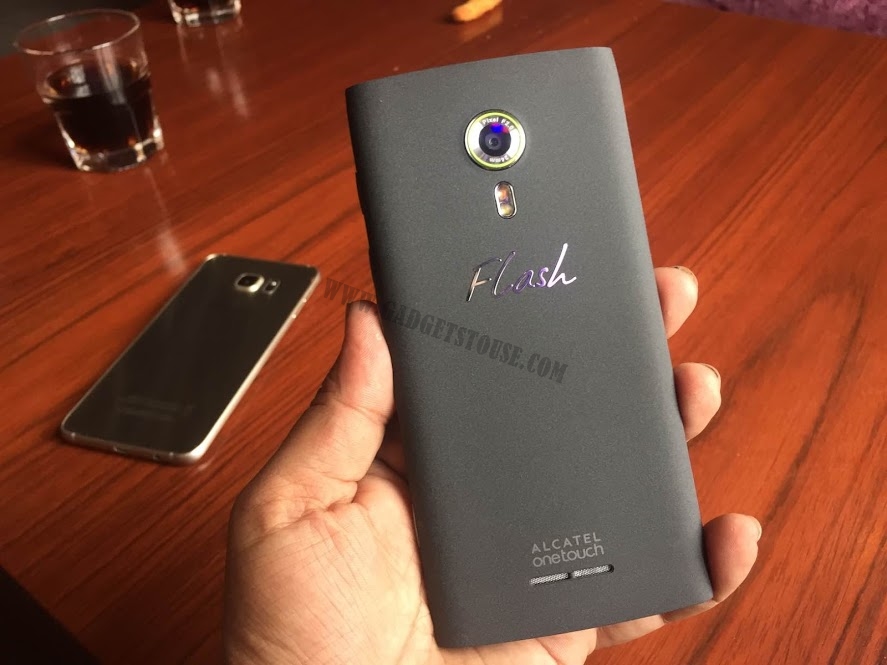YouTube generalmente le muestra anuncios pre-roll antes de reproducir el video. Puede suscribirse a la prima para deshacerse de los anuncios o esperar a que se eliminen manualmente. Ahora, cada vez que quieren dejar un anuncio, puede resultar tedioso para muchas personas hacer clic en el 'anuncio omitido'. Esto puede ser muy molesto a veces, especialmente cuando estás sentado lejos de tu computadora. Afortunadamente, tenemos una solución para salir de los anuncios de YouTube sin tocar el botón para omitir. Aquí en el navegador Chrome o Edge en la PC Anúnciese en YouTube A continuación, le indicamos cómo salir automáticamente.
Suelta automáticamente los anuncios de YouTube en tu PC
La mayoría de los anuncios en YouTube se pueden omitir después de cinco segundos haciendo clic en el botón 'omitir agregar'. Pero, ¿qué pasa si alguien puede suprimirlo por sí mismo, incluso si estás lejos de tu computadora? Bueno, puede tomar la ayuda de las extensiones para omitir automáticamente los anuncios de YouTube en Chrome y otros navegadores basados en Chromium como YouTube.
Para deshacerse de los anuncios de YouTube en Chrome y Edge:

- Abra Chrome Web Store en su navegador.
- 010 píxeles por ' Activador de anuncios de omisión de videos de YouTube Busque 'y haga clic en la extensión de los resultados.
- Alternativamente, puede ir directamente al enlace de la extensión.
- Haz clic en Agregar a Chrome.
- Luego, toque Agregar extensión cuando se le solicite que confirme.
- La extensión ahora se agregará a su navegador Chromium. Aparecerá en la barra de herramientas en la esquina superior derecha.
Ahora, abra YouTube y reproduzca el video de su elección. Si hay anuncios, la extensión los liberará automáticamente después de 5 segundos.
cómo agregar sonidos de notificación personalizados

La extensión básicamente sirve para excluir los anuncios de video de YouTube. Sin embargo, tenga en cuenta que solo puede omitir anuncios in-stream y pre-roll que se pueden omitir. No funciona con anuncios mid-roll de YouTube no escalables por razones obvias (ya que no hay opción para omitirlos).
Puede activar y desactivar la extensión haciendo clic en su icono en la barra de herramientas. Y, de forma predeterminada, solo puede leer y cambiar los datos del sitio en YouTube, por lo que no tiene que preocuparse por estropearlo con otras cosas.
Fue un truco simple cómo puede omitir automáticamente los anuncios de YouTube en la PC usando las extensiones de Chrome y Edge. Prueba esto y cuéntame tu experiencia en los comentarios a continuación. Además, avíseme si tiene una mejor opción. Quédese con nosotros para obtener más consejos y trucos similares.
Cuadro de comentarios de FacebookTambién puede seguirnos para obtener noticias tecnológicas instantáneas en noticias de Google o para obtener consejos y trucos, reseñas de smartphones y gadgets, únete GadgetsToUse Telegram Group o para los últimos videos de reseñas, suscríbete GadgetsToUse Canal de Youtube.